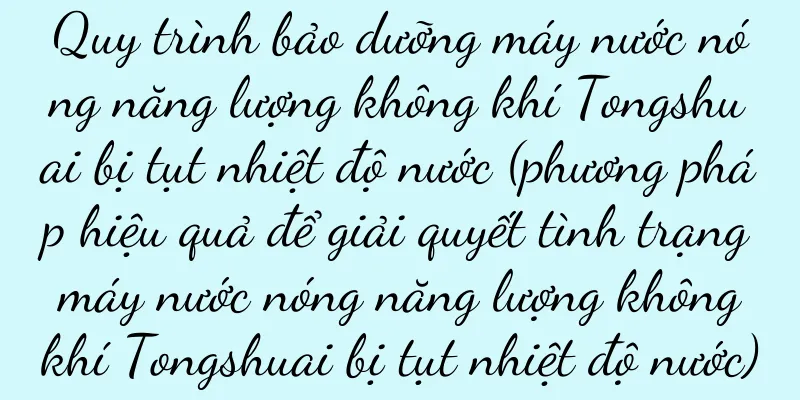Hướng dẫn cách cài đặt độ phân giải của màn hình máy tính (các bước dễ thực hiện để điều chỉnh hiệu ứng hiển thị)

|
Cài đặt độ phân giải của màn hình máy tính có thể ảnh hưởng đến chất lượng hình ảnh và độ rõ nét mà chúng ta thấy trên máy tính. Cài đặt độ phân giải chính xác có thể cải thiện trải nghiệm người dùng của chúng ta. Bài viết này sẽ hướng dẫn chi tiết cách điều chỉnh độ phân giải màn hình máy tính để phù hợp hơn với nhu cầu của bạn. 1. Hiểu độ phân giải là gì - Độ phân giải đề cập đến số lượng điểm ảnh hiển thị trên màn hình, được thể hiện bằng điểm ảnh ngang × điểm ảnh dọc (ví dụ: 1920 × 1080). Điều quan trọng là độ rõ nét và hiệu ứng. 2. Kiểm tra máy tính và màn hình - Trước khi cài đặt độ phân giải, hãy đảm bảo máy tính và màn hình được kết nối đúng cách và trình điều khiển đã được cài đặt đúng cách. 3. Mở cài đặt hiển thị - Trong hệ điều hành Windows, nhấp chuột phải vào màn hình nền và chọn "Cài đặt hiển thị" để mở cửa sổ cài đặt hiển thị. 4. Tìm tùy chọn độ phân giải - Trong cửa sổ cài đặt hiển thị, tìm tùy chọn "độ phân giải", thường được hiển thị dưới dạng thanh trượt hoặc menu thả xuống. 5. Điều chỉnh độ phân giải - Dựa trên nhu cầu và sở thích của bạn, hãy chọn tùy chọn độ phân giải phù hợp và nhấp vào nút "Áp dụng" để cài đặt. 6. Kiểm tra hiệu ứng hiển thị - Sau khi cài đặt độ phân giải, hãy quan sát xem văn bản, biểu tượng và hình ảnh trên màn hình có rõ nét không. Nếu cần, bạn có thể điều chỉnh tốt. 7. Hiểu các độ phân giải phổ biến - Các độ phân giải phổ biến bao gồm 1920×1080 (FullHD), 2560×1440 (2K) và 3840×2160 (4K). Chọn độ phân giải phù hợp theo kích thước màn hình. 8. Xem xét khả năng của màn hình và card đồ họa - Khi chọn độ phân giải, hãy xem xét khả năng của màn hình và card đồ họa để đảm bảo chúng có thể hỗ trợ độ phân giải đã chọn. 9. Thử độ phân giải tùy chỉnh - Nếu độ phân giải chuẩn không đáp ứng nhu cầu của bạn, bạn có thể thử tùy chọn độ phân giải tùy chỉnh và kiểm tra cũng như điều chỉnh. 10. Cài đặt độ phân giải cho các ứng dụng khác nhau - Một số ứng dụng có thể có tùy chọn cài đặt độ phân giải độc lập và bạn có thể điều chỉnh từng tùy chọn khi cần. 11. Mối quan hệ giữa độ phân giải và tốc độ làm mới - Độ phân giải và tốc độ làm mới có mối quan hệ với nhau. Độ phân giải cao thường yêu cầu tốc độ làm mới cao hơn để đảm bảo hiển thị mượt mà. 12. Xem xét các thiết bị hiển thị ngoài - Nếu bạn sử dụng màn hình mở rộng hoặc máy chiếu, bạn cũng sẽ cần phải điều chỉnh cài đặt hiển thị để phù hợp với thiết bị ngoài. 13. Lưu ý về cài đặt độ phân giải - Khi cài đặt độ phân giải, hãy cẩn thận tránh chọn độ phân giải quá cao vì điều này có thể khiến hình ảnh bị mờ hoặc trình điều khiển bị sập. 14. Giải quyết các sự cố thường gặp - Nếu bạn gặp sự cố khi điều chỉnh độ phân giải, bạn có thể thử cập nhật trình điều khiển card đồ họa hoặc tham khảo bộ phận hỗ trợ kỹ thuật có liên quan. 15. Tầm quan trọng của cài đặt độ phân giải - Chọn độ phân giải phù hợp có thể cải thiện chất lượng hình ảnh, giảm mỏi mắt và mang lại cho bạn trải nghiệm người dùng tốt hơn. Với hướng dẫn của bài viết này, bây giờ bạn sẽ biết cách điều chỉnh độ phân giải của màn hình máy tính. Tùy theo nhu cầu và sở thích của bạn, việc chọn độ phân giải phù hợp có thể mang lại cho bạn hiệu ứng hiển thị rõ nét và thoải mái hơn. Hãy nhớ rằng, trước khi điều chỉnh độ phân giải, hãy đảm bảo máy tính và màn hình của bạn được kết nối đúng cách và bạn hiểu rõ khả năng cũng như hạn chế của chúng. |
<<: Máy tính bảng Huawei (máy tính bảng mạnh mẽ với hiệu suất tuyệt vời)
>>: Hướng dẫn sử dụng card âm thanh ngoài USB (thao tác đơn giản giúp chất lượng âm thanh tốt hơn)
Gợi ý
Làm thế nào để cài đặt máy in HP bằng điện thoại di động? (Cách dễ dàng và nhanh chóng để thiết lập kết nối giữa máy in HP và điện thoại di động)
Ngày nay, nhiều người đã quen với việc sử dụng điệ...
Tiết lộ phương pháp bảo dưỡng máy photocopy Daxing (kỹ năng bảo dưỡng bậc thầy)
Tuy nhiên, trong quá trình sử dụng lâu dài không t...
Snapdragon 768G (bộc lộ hiệu năng tiên tiến và hiệu năng tuyệt vời của Snapdragon 768G, mang đến cho bạn trải nghiệm di động mượt mà)
Qualcomm luôn cam kết mang đến cho người dùng trải...
Khám phá sâu hơn các phương pháp giải quyết địa chỉ mạng và địa chỉ phát sóng (giải mã các khái niệm chính trong truyền thông mạng)
Truyền thông mạng đã trở thành một phần không thể ...
Galaxy Star (tạo nên trải nghiệm chơi game hoàn hảo, Galaxy Star dẫn đầu xu hướng)
Trò chơi đã trở thành một phần không thể thiếu tro...
Các cửa hàng trực tuyến của người nổi tiếng Taobao "đặt cược" vào Xiaohongshu
Ngày nay, thương mại điện tử Xiaohongshu đang phá...
CAD nhanh chóng đo diện tích và chu vi (cad đo các bước cho diện tích và chu vi)
Để đo diện tích, bạn chỉ cần sử dụng chức năng &qu...
Nhà tạm trú có phải là một doanh nghiệp tốt không?
Trung tâm giam giữ là loại hình công nghiệp nào? ...
Phân tích nguyên nhân khiến máy giặt Little Swan không xả nước (nguyên nhân thường gặp và giải pháp khắc phục lỗi thoát nước)
Là một thương hiệu nổi tiếng trên thị trường, máy ...
Cách tìm hộp đựng tai nghe bị mất hiệu quả (thông qua tìm kiếm cẩn thận và tổ chức hợp lý, dễ dàng tìm thấy hộp đựng tai nghe)
Nhưng đôi khi chúng ta vô tình làm mất nó. Hộp đựn...
Phím tắt vị trí AE là gì? (Về phương pháp thiết lập vị trí đỉnh của AE)
Tôi tin rằng mọi người đều biết SketchUp. Chức năn...
Giải pháp cho vấn đề hết hạn key Win7 (Cách giải quyết vấn đề hết hạn key Win7)
Nhiều người dùng có thể gặp phải vấn đề key Win7 h...
Cách khắc phục lỗi không format được thẻ nhớ (cách khắc phục lỗi không format được thẻ nhớ)
Đôi khi chúng ta có thể gặp phải vấn đề không thể ...
Cách vận hành máy in để vệ sinh đầu in trên máy tính (hướng dẫn vận hành đơn giản và mẹo vệ sinh hiệu quả)
Cặn mực sẽ tích tụ trên đầu in, khiến chất lượng i...
Giải pháp khắc phục tình trạng đóng băng trên đường ống điều hòa dày và mỏng (giữ đường ống điều hòa sạch sẽ)
Nhưng đôi khi chúng ta sẽ gặp phải vấn đề đóng băn...